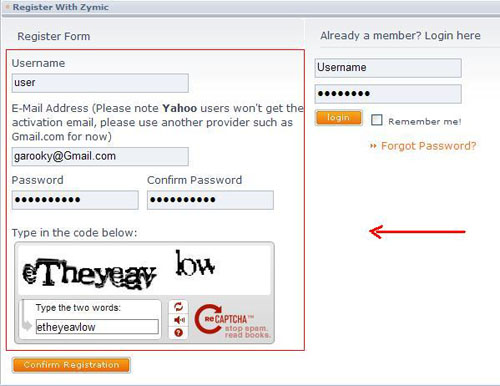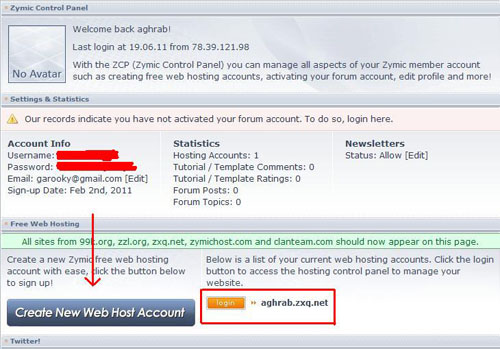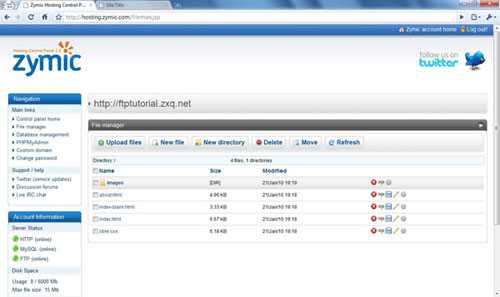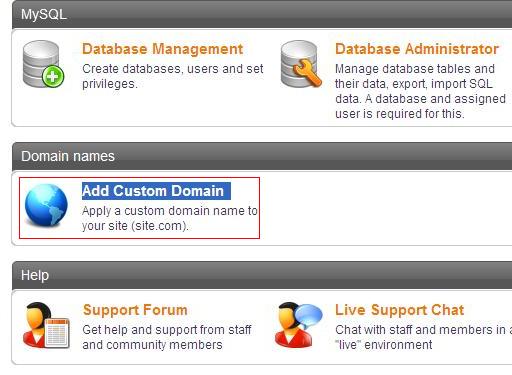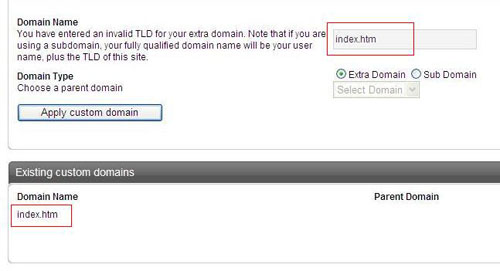در این مقاله قسط دارم تا به شما آموزش بدم که چطور یک سایت رایگان داشته
باشید . اول سایت و امکانات آن را معرفی می کنم آدرس این سایت http://www.zymic.com
است که به شما 6
گیگابایت فظای هاست رایگان می ده از دیگر امکانات این سایت می توان به
موارد زیر اشاره کرد
(host 6 GB , band width 50 GB , unlimit free domain , PHP/MYSql(5 data
bases
Ftp file management , ad-free Hosting , free Domain name
خروجی آدرس سایت شما به این صورته میشه www.username.zxq.com که به جای
username باید آدرس سایت شما قرار بگیرد . البته به جای قسمت آبی رنگ که
com است شما می توانید از دیگر پسوندها مثل IR و net و org و oeg و غیره به
جای com استفاده کنید . البته ناگفته نمونه یکی از امکانات جالب دیگر این
سایت اینکه شما بعد از ثبت نام درون این هاست 6 دامین متفاوت با نام های
گوناگون و پسوند های متفاوت می تونید ثبت کرده باشید . به عنوان مثال :
aghrab.zxq.net
aghrab.zxq.com
aghrab.zzl.org
computer.zxq.ir
computer.zxq.net
computer.zzl.oeg
بله یعنی نه تنها شما نام دامین بلکه پسوند و تعداد آن را هم می توانید
مشخص کنید . به عنوان مثال این آدرس های سایت هایی (دامین) هست که شما در
هاست خود آنها را ایجاد کرده اید وقتی
وارد هاست خود می شوید .به مفهوم آن نیست که وارد بخش مدیریت تنها یکی از
سایت های فوق شده اید بلکه شما وارد بخش مدیریت کلی سایت ها شده اید . یا
ساده تر بگویم . هاست نقش یک
رئیس جمهور را بازی می کند و دامین ها نقش وزرا را ...
وزرا تحت نظارت کلی رئیس جمهور ، هر یک بخش های مربوط به خود را اداره و
مدیریت می کنند درونهاست که قرار گرفتید . تنها بستر مدیریت هر یک از سایت
هایی که ثبت کرده اید برای شما فراهم می شود نه بیشتر .
طریقه ثبت نام این سایت :
ابتدا وارد سایت http://www.zymic.com شده سپس در منوی سمت چپ روی گزینه
sign up کلیک کنید تا فرم ثبت نام آن باز شود . مثل شکل زیر
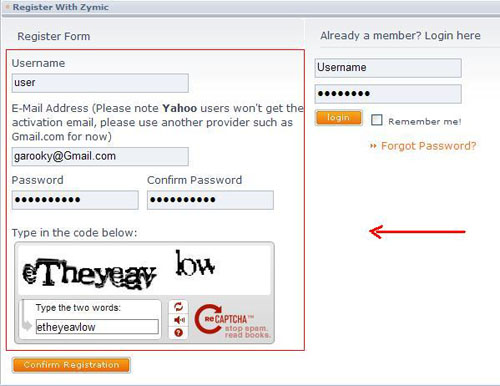
دوستان توجه کنند : به قسمت
سمت راست کاری نداشته باشید شما فقط قسمت سمت چپ که با فلش قرمز رنگ نشان
داده شده را پر کنید قسمت سمت راست برای ورود اعضا سایت است .
نام کاربری دلخواه خود را در قسمت user name وارد کرده و سپس در قسمت پایین
ایمیل خود را وارد کنید . ( توجه کنید که ایمل شما از سایت یاهو نباید باشد
مثل user@yahoo.com شما می توانید از ایمیل های دیگر مانند جیمیل استفاده
کنید مثل Siroos.krooki@Gmail.com ولی اگر ایمیل دیگری هم به غیر از یاهو دارید
می توانید از آن استفاده کنید ) بعد از پر کردن این قسمت ، رمز عبور مورد
نظرتون را وارد کنید و دوباره تکرار کنید و در مرحله آخر کد نمایش داده شده
در بالا را تایپ کرده و بر روی دکمه Confirm Registration کلیک کنید .
چنانچه اطلاعات شما از جمله user name و email شما تکراری نباشد . حساب
کاربری شما ساخته خواهد شد .
فعال سازی هاست سایت تان :
این سایت پس از ثبت نام ، یک کد فعال سازی به آدرس ایمیلی که شما در زمان
ثبت نام وارد کرده اید ، ارسال می کند . بنابر این جهت تکمیل ثبت نام خود ،
وارد ایمیل خود شود ، اگر در inbox ایمیل خود موردی را از سایت zymic دریاف
نکرده این . لطفا spam یا junk ایمیل خود را چک کنید .
( ایمیل بلافاصله ارسال می شود . ) پس از اینکه مطلب ارسال شده از طرف سایت
zymic.com را که در رابطه با تکمیل ثبت نام و فعال کردن user شماست را باز
کردید . بر روی لینک زیر عبارت to active your...click here کلیک کنید ، (
اولین لینک ) تا حساب کاربری شما فعال شود . ( اکنون شما یک هاست 6GB
رایگان دارید با امکانات فراوان )
وارد شدن به هاست خود :
بعد از انجام مراحل فوق حالا نوبت وارد شدن به دامنه سایت خود شده اید .
وارد سایت zymic.com شده ، در منوی سمت چپ سایت ، user name و password خود
را وارد کنید و به اکانت خود login کنید تا وارد هاست خود شوید .
ایجاد یک دامین در هاست :
برای انجام این کار پس از وارد شدن به محیط هاست.در منوی سمت چپ، به دنیال
لینک control panel جستجو و کلیک کنید تا وارد بخش مدیریت دامین ها شوید .
تا بتوانید لیستی از دامین ها را مشاهده کنید . و به یکی از آنها login
کنید ) در قسمت مدیریت دامین ها، آنگونه که در پرانتز نیز بحث شد . لیستی
از دامین هایی که قبلا ثبت کرده اید وجود دارد که شما می توانید با انتخاب
هر یک وارد محیط مدیریت محتویات دامین ( که همان سایت شماست ) بشوید . اما
قبل از هر چیز ما باید یک دامین را در هاست خود ثبت کنیم . در صورت عادی
وقتی برای اولین بار با کلیک
بر روی control panel وارد محیط مدیریت دامین ها می شوید ، چیز خاصی مشاهده
نخواهید کرد ، چرا که هنوز دامینی را به ثبت نرسانده اید . پس لازم است
ابتدا یک دامین با نام دلخواه خود ایجاد کنید .
برای انجام این کار وقتی در محیط control panel سایت خود قرار گرفتید ، با
صفحه ای شبیه عکس زیر روبه رو می شوید .
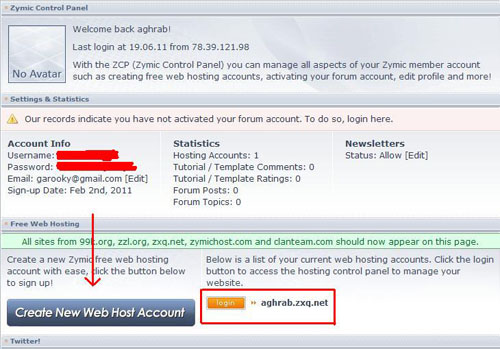
که شما باید در این صفحه بر روی دکمه آبی رنگ creat a new web host account
کلیک کنید تا وارد مرحله بعدی شوید . در مرحله اول شما باید نام دامین و
پسوند خود را انتخاب کنبد ( پسوند های اراده شده توسط این سایت عبارتند از
zxq.net, 99k.org , zzl.org , zymichost.com , clanteam.com در صورتی که
شما به طور مثال نام aghrab را انتخاب کنید و در میان پسوند ها zzl.org را
برگزینید . آدرس سایت شما http://aghrab.zzl.org خواهد شد پس از وارد کردن
نام و انتخاب پسوند . بر روی دکمه continue کلیک کنید تا وارد مرحله دوم
شوید که در رابطه با رمز عبور و مسائل امنیتی می باشد . برای دامین خود یک
رمز را انتخاب کنید و جهت اطمینان از درستی رمز تان آن را دوباره تکرار
کنید . سپس بر روی دکمه continue کلیک کنید تا در مرحله بعدی که آخرین گام
فرم ثبت دامین است قرار بگیرید . در این قسمت یک سری قوانین و مقررات سایت
بیان شده است ، با متن ها کاری نداشته باشید ، تنها موضوع مهم در این صفحه
سه check box (مربع گزینه) می باشد که هر سه آنها را باید فعال کرده ، سپس
کد نمایش داده شده در پائین را تایپ کنید و منتظر بمانید تا دامین شما با
موفقیت ثبت شود . اکنون شما با مفهوم هاست و دامین آشنا شده اید . یک هاست
ایجاد کرده اید و درون این هاست یک دامین را به ثبت رسانده اید .
آپلود سایت :
حالا وقت آن شده که سایتی را که شما طراحی کرده اید را روی سرور سایت تون
آپلود کنید تا وقتی کسی آدرس سایت شما را وارد میکنه صفحه که شما طراحی
کرده اید را ببینه اگه سایت تون را هنوز طراحی نکرده اید شما می توانید از
این آموزش که خودم نوشتم سایت تون را با فرانت پیج طراحی کنید وبعد آن را
آپلود کنید . اگه خودتون هم بلد بودید می توانید با نرم افزار های دیگه که
مخصوص طراحی سایت هستند سایت تون را طراحی کنید . قالب سایت تون را هم به
صورت رایگان از مسیر http://www.zymic.com/free-templates نیز می توانید
دانلود کنید .
توجه کنید :
باید بگم روال طراحی سایت اینطوریه که شما یک صفحه به عنوان صفحه اصلی و
اولیه طراحی می کنید ، سپس همه ی صفحاتی که باید در وب سایت شما وجود داشته
باشند رو به این صفحه پیوند می زنید . دقت داشته باشید که نام صفحه اصلی ،
( اولیه ) باید index.htm باشه تا از بقیه صفحات ایجاد شده متمایز بشه .
آپلود فایلهای سایت :
از این پس دیگه کار خیلی سخت نیست . پس از اینکه وارد control panel هاست
خودتون شدید، با انتخاب دکمه روبروی دامین خود ( در اینجا با توجه به مثال
aghrab.zzl.org ) به دامین خود login کنید تا در قسمت مدیریت دامین قرار
بگیرید . در این قسمت شما فقط با یک بخش کار خواهید داشت، File Management،
در این بخش بر روی file manager کلیک کنید و وارد بخش آپلود فایل شوید . در
این قسمت وقتی برای اولین بار وارد بشین .علاوه بر منویی که زیر عبارت file
manager مشاهده می کنید ، یک فایل به اسم index.htm وجود داره که قضیش
اینجوریه، وقتی شما دامینتون رو ثبت کردین، سایت zymic.com به طور پیش فرض
یه صفحه به عنوان صفحه نخست سایت شما در نظر می گیره ، بنابراین در صورتی
که aghrab.zzl.org رو وارد کنید، یک صفحه که حاوی محتویات تبلیغاتی سایت
zymic.com هست ، نمایش داده می شه...این فایل index.htm مربوط به همون صفحه
می شه . چنانچه سایتتون آمادست و می خواین شروع به آپلود کنین . قبل از هی
چیز، index.htm رو حذف کنید . سپس از منوی بالا upload file رو انتخاب کنید
. بر روی browse کلیک کنید ، فایل مورد نظر رو از درایو تون انتخاب کنید ،
سپس دکمه upload رو فشار بدید . فایل شما به زودی آپلود شده و نمایش داده
می شود . این هم یک عکس از نحوه آپلود فایل در سایت هستش
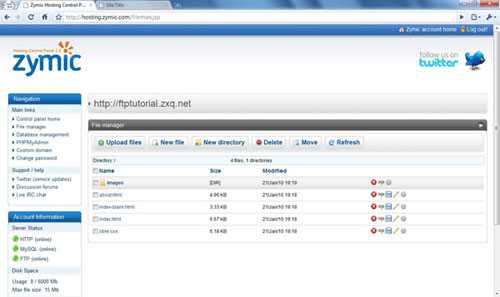
اگر هنگام آپلود با
صفحه شبیه بالا روبه رو نشده اید ناراحت نباشید شما می توانید با نرم
افزارهای Ftp که مخصوص آپلود فایل هستند مثل FileZilla سایت تون را آپلود
کنید . وقت وارد شدن به قسمت آپلود در صورت شبیه نبودن صفحه به عکس بالا می
توانید نرم افزار FileZilla را از همین جا دانلود کنید و با این نرم افزار
سایت تون را آپلود کنید .
آموزش آپلود فایل های سایت تون با نرم افزار FileZilla :
این نرم افزار را می توانید از این مسیر با حجم 3 مگابایت دانلود کنید قبل
از این که از نرم افزار FileZilla برای آپلود فایلهای تان استفاده کنید اول
باید وارد control panel
سایت خود شده و به هاست خود لوگین شوید به طور مثال aghrab.zzl.org در این
صفحه اطلاعاتی برای آپلود فایل توسط نرم افزارهای آپلود در سمت چپ در قسمت
ftp وجود دارد از جمله این اطلاعات Host و Username و Port هستند آنها را
یاداشت کنید که در هنگام آپلود با نرم افزار FileZilla باید از این اطلاعات
در برنامه استفاده کنید . ( حالا نرم افزار FileZilla را نصب کنید ) کار با
این نرم افزار خیلی راحت است نرم افزار را باز کرده و در قسمت Host آدرس
دامنه و در قسمت Username نام کاربری را وارد کرده و در قسمت Password رمز
را وارد و در قسمت Port هم عدد 21 را وارد کرده و بعد روی کلید Quick
Coonect کلیک کنید تا به همین راحتی وارد دامین خود شوید . به محض وارد شدن
به دامین تعدادی از فایل های سایت را در قسمت سمت راست Server می بینید حال
در سمت چپ با Local site آدرس فایلهای سایت تون را از روی هارد انتخاب کنید
تا در پایین لیست فایلها نمایش داده شود . حالا روی فایل راست کلیک کرده و
گزینه Upload را انتخاب کرده و منتظر بمانید تا فایل آپلود شود .
انتخاب صفحه اصلی سایت :
بعد از این که فایل ها را توی سایت تون آپلود کرده اید و آدرس سایت تون را
به این www.aghrab.zxq.net صورت در مرورگر خود تایپ کرده اید هیچ صفحه ای
از سایت تون را مشاهده نکرده اید اصلآ نگران نباشید چون شما هنوز تعیین
نکرده اید که وقتی آدرس سایت تون را در مرورگر تایپ کرده اید سرور چه صفحه
ای را نشان دهد . برای این که تعیین کنید که چه صفحه ای را نشان دهد باید
اول وارد control panel هاست خودتون شوید و روی هاست تون کلیک کنید تا وارد
آن شوید و بعد روی Add Custom Domain کلیک کنید تا وارد تنظمیات دامین خود
شوید مثل تصویر زیر
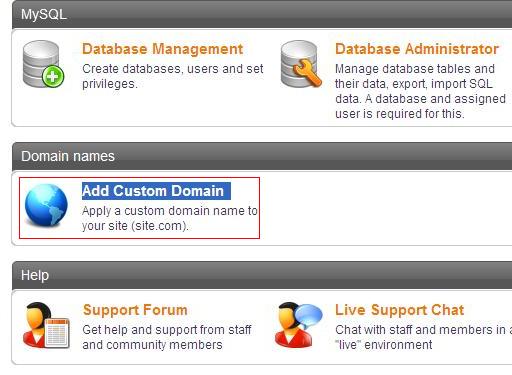
و بعد در صفحه جدید باز شده
در قسمت Domain Name نام صفحه ای که می خواهید وقتی آدرس سایت تون را در
مرورگر تایپ کرده اید ببیند را وارد کرده به طور مثال من اسم صفحه اصلی
سایتم را Index.htm گذاشتم و باید این اسم را تایپ کنم اما شما باید اسمی
که برای صفحه اصلی سایت تون انتخاب کرده اید را انتخاب کنید . مثل تصویر
زیر
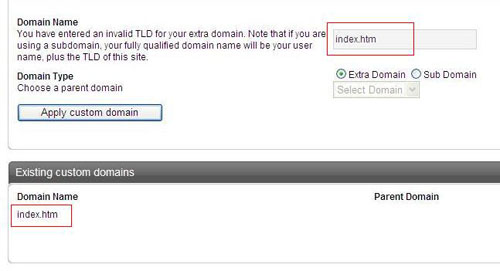
و بعد روی دکمه Apply
custom domain کلیک کنید تا تنظمیات اعمال شود . حالا با تایپ آدرس اصلی
سایت تون این صفحه را به عنوان صفحه اصلی سایت تون نمایش می ده . پایان